第1部分 电脑的启动与注销
1、启动:一般按下“电源”按钮即可完成电脑的启动;
2、注销:按下shift+mand+q组合键即可;
第2部分 关于文件或文件夹 *** 作的快捷键
1、剪切:mand+x
2、拷贝/复制:mand+c/d
3、粘贴:mand+v
4、删除:mand+delete(清空废纸篓:shift+mand+delete)
5、撤销:mand+z
6、打开:mand+o
7、全选:mand+a(取消全选:option+mand+a)
8、显示简介(属性):mand+i
9、新建文件夹:shift+mand+n
第3部分 关于窗口 *** 作的快捷键
1、最小化窗口:mand+m
2、关闭窗口:mand+w(关闭所有窗口:option+mand+w)
3、退出当前程序:mand+q
第4部分 关于已经开启的程序之间的切换的快捷键
1、向前循环切换应用程序:mand+tab
2、向后循环切换应用程序:shift+mand+tab
第5部分 其他一些 *** 作快捷键
1、输入法的切换:mand+空格键
2、Dock的显示/隐藏:option+mand+d
3、打开“显示”选项:mand+j(注:可以设置桌面图标和字的大小)
4、打开当前登录用户的个人文件夹:shift+mand+h
5、打开实用工具文件夹:shift+mand+u
6、新建Finder窗口:mand+n
1
打开程序,找到菜单栏里的目标项,记住它的完整名字
2
打开系统偏好设置-键盘-键盘快捷键
3
在左侧选择最后一项“应用程序快捷键”,点击右侧分配 *** 作区下的“+“按钮,在d出框中的第一项选择应用程序,输入要分配shortcut的命令项名字,记住,要一字不落,最后在”键盘快捷键“中赋予它一个独有的shortcut,用键盘 *** 作,右侧会出现你按下的快捷键(或组合)。
4
接下来就可以到程序里试一试了。
Mac终端是一款很好用的Mac内置程序,很多用户经常使用Mac终端来进行各种 *** 作,但有些用户不知道如何设置Mac终端使用快捷键来切换标签页,下面我们分享设置Mac终端使用快捷键切换标签页的 *** 作步骤。
1、打开Mac启动台,打开“ 其他 ”;
2、在其他文件里,点击打开 终端 程序;
3、打开终端程序后,点击屏幕顶部菜单栏上的“ 终端 ”;
4、在下拉菜单中,选择 偏好设置 ,
5、在偏好设置界面,点击左上方的“ 通用 ”
6、在通用的设置界面,找到 使用数字切换标签页 选项,勾选即可。
日文键盘没有`键(esc下,1上面的键),程序内的窗口切换的快捷键无法用。
看了网上网友的做法,在系统偏好设置的键盘设置,键盘快捷键设置的键盘与文本输入中,
将焦点移到下一个新窗口,快捷键设置修改即可。我设置为Alt+Tab。
当然也可以设为com+F1,但是要将Fn键功能激活,这样就不能随意调整亮度了。
Win10中VirtualBox 安装Mac系统,启动Mac系统,快捷键 *** 作如下:
1、切换输入法:Ctrl + 空格
2、打开dos命令窗口:
① 点击Mac桌面(Finder)→ 应用程序(Applications)→ 实用工具(Utilities)→终端(Terminal)
② 点击Mac桌面(Finder)→ 应用程序(Applications)→ 搜索框:输入终端或Terminal,回车
Mac电脑一般都不怎么用鼠标,因此除了触摸屏的各种双指、三指甚至四指的 *** 作之外,快捷键的使用可以带来非常大的便利,本文则主要收集整理了自己在Mac常规和Xcode开发过程中常用的一些快捷键。
一、Mac上常用的快捷键
Window用习惯了的用户会经常用到系统键和Ctrl键来进行快捷键的 *** 作,Mac上的Command则一般与Window上的系统键和Ctrl键的功能相当。
Command + Tab: 应用程序之间的切换
Command + Option:同一应用程序不同窗口切换
Command + H:隐藏窗口
Command + M:最小化窗口
Command + W:关闭页面窗口
Command + Q:关闭应用程序
Command + F3:显示桌面
Command + Shift + 4:截图插件
Command + Shift + 3:截当前屏幕
二、文本编辑常用快捷键
Fn + ↑ :向上一页
Fn + ↓ :向下一页
Fn + ←:文稿开头
Fn + →:文稿结尾
Command + ←:本行开头
Command + →:本行结尾
Option + ←:上一个单词末尾
Option + →:下一个单词末尾
Ctrl + A:段落开头
Command + C/V/X/A/S:复制/粘贴/剪切/全选/保存
Command + Shift + S:另存为
Command + Z:撤回
Command + Shift + Z:逆向撤回(前进)
三、Xcode中常用的快捷键
Command + 0:打开/关闭导航器面板
Command + 1 ~ 8:对应导航器面板的各功能(Xcode左边栏的八项功能)
Command + Shift + F:find,查找
Command + Shift + O:快速查找并跳转和打开
Command + Ctrl + ↑:h、m文件之间切换
Ctrl + 6:显示当前目录下的子文件或者当前文档的函数名称进行快速定位和切换
Command + R:不中断运行
Command + B:构建
Command + Shift + K:清除
Command + Shift + 0(zero):打开文档与帮助
Option + 双击 :跳转到鼠标对应类或方法的文档
Command + 单击:跳转到鼠标定位处的函数或类的定义处
Ctrl + 1:d出View选择面板,可以选择查看当前类的父类、子类 、调用类和被调用类等详细信息
Command + Shift + Y:显示/隐藏调试区
Command + (点):停止调试器
Option + ←:上一个单词末尾
Option + →:下一个单词末尾
Command + Z:撤回
Command + Shift + Z:逆向撤回(前进)
此外,用过Eclipse进行开发的程序员肯定很怀念复制到下一行的快捷键,很遗憾,Xcode中没有这样的快捷键,但是我们可以通过修改系统设置来进行设置。具体设置方法见如下链接的文章:
以上就是关于macbook air win7 快捷键是什么全部的内容,包括:macbook air win7 快捷键是什么、Mac如何使用快捷键切换应用程序、如何设置Mac终端使用快捷键切换标签页等相关内容解答,如果想了解更多相关内容,可以关注我们,你们的支持是我们更新的动力!
欢迎分享,转载请注明来源:内存溢出

 微信扫一扫
微信扫一扫
 支付宝扫一扫
支付宝扫一扫
评论列表(0条)